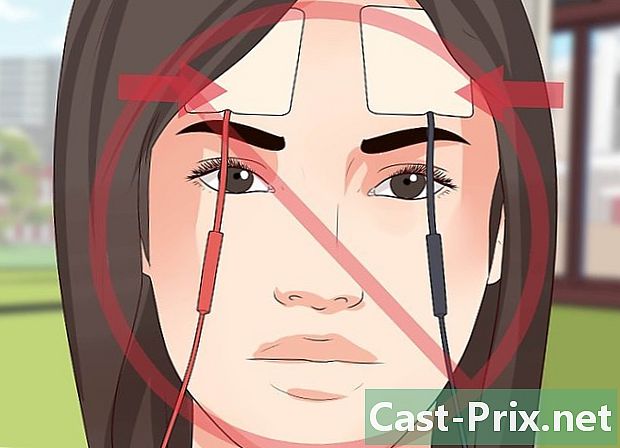తాత్కాలిక ఇంటర్నెట్ ఫైళ్ళను ఎలా కనుగొనాలి
రచయిత:
Peter Berry
సృష్టి తేదీ:
13 ఆగస్టు 2021
నవీకరణ తేదీ:
1 జూలై 2024

విషయము
- దశల్లో
- విధానం 1 Google Chrome నుండి తాత్కాలిక ఇంటర్నెట్ ఫైల్లను చూడండి
- విధానం 2 మైక్రోసాఫ్ట్ ఎడ్జ్ తాత్కాలిక ఇంటర్నెట్ ఫైళ్ళను చూడండి
- విధానం 3 ఇంటర్నెట్ ఎక్స్ప్లోరర్ తాత్కాలిక ఇంటర్నెట్ ఫైళ్ళను చూడండి
- విధానం 4 ఫైర్ఫాక్స్ తాత్కాలిక ఇంటర్నెట్ ఫైల్లను చూడండి
మీ బ్రౌజర్లో తాత్కాలిక ఇంటర్నెట్ ఫైల్ల జాబితాను ఎలా ప్రదర్శించాలో తెలుసుకోండి. ఇది మీరు తరచుగా సందర్శించే సైట్లను త్వరగా లోడ్ చేయగల డేటా. మీరు మీ మొబైల్ పరికరంలో ఈ ఫైళ్ళను చూడవచ్చు.
దశల్లో
విధానం 1 Google Chrome నుండి తాత్కాలిక ఇంటర్నెట్ ఫైల్లను చూడండి
-

Google Chrome ని తెరవండి. ఇది ఎరుపు, ఆకుపచ్చ మరియు పసుపు రంగు రంగుల వృత్తం ద్వారా ప్రాతినిధ్యం వహిస్తుంది, దీని మధ్యలో నీలం బిందువు ఉంటుంది. -

చిరునామా పట్టీపై క్లిక్ చేయండి. ఇది Chrome విండో ఎగువన ఉంది. -

రకం గురించి: చిరునామా పట్టీలో దాక్కుంటుంది. ఈ చర్య తాత్కాలిక ఇంటర్నెట్ ఫైళ్ళను ప్రదర్శిస్తుంది. -

ప్రెస్ ఎంట్రీ. ఇది మీ Chrome బ్రౌజర్ నుండి తాత్కాలిక ఇంటర్నెట్ ఫైల్లను లింక్ల జాబితాగా తెస్తుంది.- ఇది మిమ్మల్ని దారి మళ్లించే సైట్లోని మరిన్ని వివరాల కోసం మీరు లింక్పై క్లిక్ చేయవచ్చు.
విధానం 2 మైక్రోసాఫ్ట్ ఎడ్జ్ తాత్కాలిక ఇంటర్నెట్ ఫైళ్ళను చూడండి
-

క్లిక్ చేయండి ఈ పిసి. ఇది కంప్యూటర్ స్క్రీన్ వలె కనిపించే ఐకాన్. మీరు మెను తెరవాలి ప్రారంభం మరియు వర్క్స్టేషన్ చిహ్నంపై క్లిక్ చేయండి, మీరు సాధారణంగా మీ డెస్క్టాప్లో కనుగొంటారు నా కంప్యూటర్ (లేదా నా పిసి). -

మీ హార్డ్ డ్రైవ్ యొక్క చిహ్నంపై డబుల్ క్లిక్ చేయండి. దీనికి అప్రమేయంగా పేరు మార్చబడింది స్థానిక డిస్క్ (సి :) మరియు విభాగం కింద ఉంది పెరిఫెరల్స్ మరియు రీడర్స్ ఇది విండో మధ్యలో ఉంది. -

వినియోగదారులను డబుల్ క్లిక్ చేయండి. ఈ ఫోల్డర్ పేజీ దిగువన ఉంది. -

మీ వినియోగదారు పేరును కలిగి ఉన్న ఫోల్డర్పై రెండుసార్లు క్లిక్ చేయండి. ఇది కంప్యూటర్ను సెటప్ చేసేటప్పుడు మీరు ఉపయోగించిన పేరు యొక్క మొదటి అక్షరాలను కలిగి ఉండాలి.- కొన్ని సందర్భాల్లో, ఈ ఫోల్డర్ మీ Microsoft ఇమెయిల్ చిరునామా యొక్క మొదటి అక్షరాలతో పేరు మార్చబడుతుంది.
-

AppData ను డబుల్ క్లిక్ చేయండి. ఈ ఫోల్డర్ పేజీ ఎగువన ఉంది.- మీరు చూడలేకపోతే, కొనసాగడానికి ముందు మీరు దాచిన వస్తువుల ఎంపికను ప్రారంభించాలి.
-

స్థానికంగా డబుల్ క్లిక్ చేయండి. ఈ ఫోల్డర్ పేజీ ఎగువన ఉంది. -

క్రిందికి స్క్రోల్ చేయండి మరియు ప్యాకేజీలను డబుల్ క్లిక్ చేయండి. ఈ పేజీలో, ఫోల్డర్లు అక్షరక్రమంలో మరియు కనుగొనటానికి అమర్చబడి ఉంటాయి ప్యాకేజీలుమీరు విభాగానికి వెళ్ళాలి పి. -

డబుల్ క్లిక్ చేయండి Microsoft.MicrosoftEdge. విభాగాన్ని అనుసరించే అనేక అక్షరాలు మరియు సంఖ్యలు ఉన్నప్పటికీ, బేస్ ఫోల్డర్ పేరు చెక్కుచెదరకుండా ఉంటుంది ఎడ్జ్. -

ఎసిని డబుల్ క్లిక్ చేయండి. ఈ ఫోల్డర్ ఈ పేజీ ఎగువన ఉంది. -

డబుల్ క్లిక్ చేయండి #! 001. మీరు ఈ పేజీ ఎగువన ఈ ఫోల్డర్ను చూస్తారు. -

టెంప్ డబుల్ క్లిక్ చేయండి. ఇది పేజీ దిగువన ఉన్న ఫోల్డర్. మైక్రోసాఫ్ట్ ఎడ్జ్తో మీరు సందర్శించిన అన్ని సైట్ల కోసం తాత్కాలిక ఫైల్లు నిల్వ చేయబడిన ప్రదేశం ఇది.
విధానం 3 ఇంటర్నెట్ ఎక్స్ప్లోరర్ తాత్కాలిక ఇంటర్నెట్ ఫైళ్ళను చూడండి
-

ఇంటర్నెట్ ఎక్స్ప్లోరర్ తెరవండి. ఈ బ్రౌజర్ అక్షరం ద్వారా సూచించబడుతుంది ఇ నీలం చుట్టూ పసుపు వృత్తం. -

On పై క్లిక్ చేయండి. ఈ ఐచ్చికము ఇంటర్నెట్ ఎక్స్ప్లోరర్ విండో యొక్క కుడి ఎగువ మూలలో ఉంది. -

ఇంటర్నెట్ ఎంపికలు క్లిక్ చేయండి. మీరు ఈ లక్షణాన్ని కన్యూల్ మెనులో కనుగొంటారు. -

సెట్టింగులు క్లిక్ చేయండి. ఈ ఎంపిక విండో దిగువన ఉంది ఇంటర్నెట్ ఎంపికలు విభాగంలో బ్రౌజింగ్ చరిత్ర. -

ఫైళ్ళను వీక్షించండి క్లిక్ చేయండి. ఈ ఐచ్చికము విండో దిగువ కుడి వైపున ఉంది. -

మీ తాత్కాలిక ఫైళ్ళను సమీక్షించండి. ఈ ఫోల్డర్లో మీరు కనుగొనే అన్ని ఫైల్లు ఇంటర్నెట్ ఎక్స్ప్లోరర్తో మీరు సందర్శించిన సైట్ల కాష్ చేసిన డేటా.
విధానం 4 ఫైర్ఫాక్స్ తాత్కాలిక ఇంటర్నెట్ ఫైల్లను చూడండి
-

ఫైర్ఫాక్స్ తెరవండి. ఈ బ్రౌజర్ యొక్క లైసెన్స్ నీలం గ్లోబ్ చుట్టూ ఎరుపు-నారింజ రంగు కోటుతో నక్కను పోలి ఉంటుంది. -

చిరునామా పట్టీలో క్లిక్ చేయండి. మీరు దీన్ని ఫైర్ఫాక్స్ విండో ఎగువన కనుగొంటారు. -

రకం గురించి: చిరునామా పట్టీలో దాక్కుంటుంది. ఈ చర్య తాత్కాలిక ఇంటర్నెట్ ఫైళ్ళను ప్రదర్శిస్తుంది. -

ప్రెస్ ఎంట్రీ. అలా చేస్తే, విండో నెట్వర్క్ కాష్ నిల్వ సమాచారం కనిపిస్తాయి. -

క్లిక్ చేయండి కాష్ ఎంట్రీలను జాబితా చేయండి. ఈ లింక్ విభాగం క్రింద ఉంది డిస్క్ ఇది పేజీ మధ్యలో ఉంది. ఈ చర్య మిమ్మల్ని అన్ని ఫైర్ఫాక్స్ తాత్కాలిక ఇంటర్నెట్ ఫైల్లు ప్రదర్శించే పేజీకి మళ్ళిస్తుంది.